而如果在安装好系统之后直接修改BIOS为AHCI模式则会导致系统无法启动,那么需要怎么样开启呢?
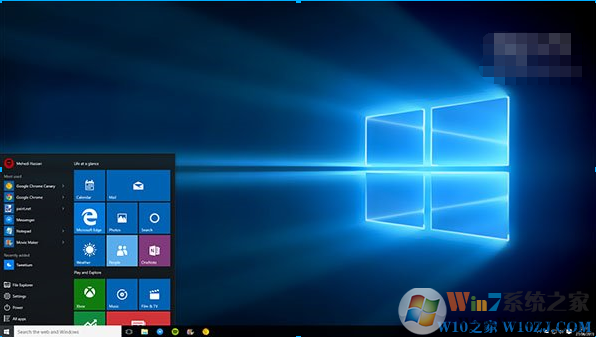
当然,这并不意味着用户就一定要重装系统,此时要开启AHCI可参考下面的步骤:
方法一:设置Ahci模式的方法:
? 重启,一直按F8尝试进入安全模式,确定能够正常进入。
? 重启电脑,按键盘快捷键进入BIOS设置。不同品牌电脑进入BIOS设置的方法不一样,一般为F1F2、F10、Del等按键。
? 在BIOS中找到硬盘控制器模式设置选项(查找包含SATA、IDE、AHCI字样的设置选项),将硬盘模式从IDE更改为AHCI。
例如,某款电脑启动时按F1键进入BIOS,依次选择Devices→ATA Drives Setup→Configure SATA as→AHCI,如下图所示,最后按F10键保存并退出BIOS。

? 保存更改重启电脑,这里要注意一定要先进入安全模式!
? 成功进入安全模式后重启电脑,选择正常启动即可,一般情况下均可正常启动,至此也就完成了硬盘模式从IDE到AHCI的切换。
如果按以上步骤操作后无法正常启动,可切换回IDE。尝试第二种方法,如下:
方法二:修改注册表方法
1、按下WIN+R然后在运行输入框中输入“regedit.exe”并回车,即可打开注册表编辑器;
2、在 注册表编辑器找到以下键值 “HKEY_LOCAL_MACHINESystemCurrentControlSetServicesMsahci”;
3、然后我们可以在右侧窗口中看到 “Start”,双击start并在弹出的对话框中将默认的参数3改为 0 ;
4、退出注册表编辑器,重新启动电脑,开机按DEL键进入 BIOS ;(部分笔记本F2)
5、在“Integrated Peripherals”页面中,将“SATA RAID/AHCI Mode”更改为“AHCI”如下图所示:

6、然后我们按F10保存并退出BIOS设置,win10系统会自动安装ACHI驱动程序,安装完成后win10系统会提示重启,那么我们按它说的做,重启电脑后,win10系统的硬盘模式变更改为AHCI模式了。
以上两种方法可以自由选择,第二种方法适用于Win7/win8/win10
总结:以上就是win10系统使用哪个硬盘模式的介绍以及开启AHCI模式的方法了,希望对大家有帮助。